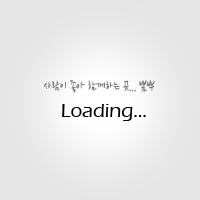포럼 >
NAS포럼
▼▲
>
분류
▼▲
Xpenology 시스템 모니터링(헤놀로지 모니터링) 방법(Docker 활용)
10
vitive
 1 2019-10-31 14:58
조회 : 5043
1 2019-10-31 14:58
조회 : 5043
1. DockerList.png (95.4 KB)2. TempText.png (44.6 KB) More files(3)...
1. DockerList.png (95.4 KB)2. TempText.png (44.6 KB) More files(3)...
팬도 바꾸고 저항 달아논 파워(80인증 200W로 바꿈)팬도 원상복구 하고 cpu에 40mm 팬도 달아놨는데
어제 모멘츠에서 얼굴 인식 돌려놓으니 한시간마다 자꾸 재 기동되네요.
cpu는 팬 소음 줄일때 50~55도 유지하더니 작은 팬 달아놓으니 37~45 유지하는걸 보니 효과는 있나봅니다.
이 문제가 진짜 전원 문제인것 같지 않은게, ds video에서 해상도를 원본>중간으로 변경해놓으면
몇초 뒤 바로 재 기동 되는걸 보니 소프트웨어 문제도 있는 것 같네요(현재 dsm 6.22 update 3)
그리하여... 온도가 너무 올라가 다운되는가 싶어 모니터링 가능한것들을 찾아보니
dsm 기본 HDD 모니터링 온도는 워낙 불분명한 소스로 모니터링 되는거라 배재하고
아래와 같이 모니터링 툴을 찾았습니다.

1. Docker 기반 influx DB + Grafana 조합
a. DSM에 Docker를 설치합니다.
b. Docker에 influxDB와 grafana를 설치하여 실행합니다.
c. DSM 제어판 > 작업스케줄러에 사용자 정의 스크립트(/volume1/docker/Nas_Status/scripts/nasstats.sh) 를 등록해 매 1분마다 모니터링 정보를 influxDB에 기록합니다.
d. grafana를 통해 influxDB에 기록된 모니터링 정보를 읽어옵니다.
=> 이 조합의 경우. 치명적인 단점이 DSM에서 사용자 정의 스크립트가 1분 단위(최소)로 기록되어 1분 단위로만 모니터링이 되지 않습니다. 사용자 정의 스크립트 대신 커맨드 창에서 초 단위로 influxDB로 기록하게 하면 좀 나을것 같은데 찾다가 포기
=> 단, grafans가 모니터링 구성하기가 좋아서 초 단위로 influxDB로 기록하는 방법이 있다면 제일 좋을 듯 합니다.

2. jessestuart-lmsensor_exporter1
a. DSM에 Docker를 설치합니다.
b. Docker에 jessestuart-lmsensor_exporter1 설치합니다. 끝
=> 기본포트 9165를 사용하며 설치가 아주 쉽습니다. 그냥 도커에 설치하면 끝
=> 단. 모니터링 정보가 텍스트로 나옵니다. 맨 아래 temp2~4 에 온도 정보가 나오는데 보기 아주 불편합니다.

3. netdata
a. DSM에 Docker를 설치합니다.
b. Docker에서 netdata-netdata1을 설치합니다.
=> 이녀석도 설치가 아주 쉽습니다. 접속포트 32768로 접속이 가능합니다.
=> 모니터링 요소가 굉장히 많고(아래 화면은 극히 일부분. 스크롤링 하면 무척 많음), 원하던 cpu별 온도도 그래프로 나옵니다.
=> 단, grafana와 달리 커스터마이징 대시보드는 html 소스를 직접 수정해야 합니다.


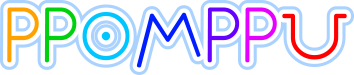

 이메일
이메일 카카오톡
카카오톡 라인
라인 밴드
밴드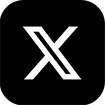 X(트위터)
X(트위터) 페이스북
페이스북

 10
10